Megjegyzés
Az oldalhoz való hozzáféréshez engedély szükséges. Megpróbálhat bejelentkezni vagy módosítani a címtárat.
Az oldalhoz való hozzáféréshez engedély szükséges. Megpróbálhatja módosítani a címtárat.
Fontos
A levelezési forgalom szabályai mostantól elérhetők az új Exchange Felügyeleti központban. Próbálja ki most!
Ez bosszantó, ha hibaüzenetet kap egy e-mail küldése után. Ez a témakör azt ismerteti, hogy mit tehet, ha az 5.7.1 hibakód jelenik meg egy nem kézbesítési jelentésben (más néven NDR-ben, visszapattanó üzenetben, kézbesítési állapotértesítésben vagy DSN-ben). Ez az információ az 5.7.0 és 5.7.999 hibakódokra is vonatkozik.
| Kaptam egy visszapattanó üzenetet. Hogyan kijavítani a problémát? | E-mail-rendszergazda vagyok. Hogyan háríthatom el a problémát? |
Ezek az információk az 5.7.0 és 5.7.999 közötti hibakódokra is vonatkoznak az Exchange Online-ban, a Microsoft 365-ben vagy az Office 365-ben. A dsn 5.7.1-ös hibakódjának több oka is lehet, amelyek megoldásait a jelen témakör későbbi részében találja.
Miért kaptam ezt a visszapattanó üzenetet?
Ez a hiba általában egy biztonsági beállítást jelez a szervezetben, vagy a címzett szervezete megakadályozza, hogy az üzenet elérje a címzettet. Például:
- Nincs engedélye arra, hogy elküldje a címzettnek.
- A címzett egy csoport, és önnek nincs engedélye arra, hogy elküldje a csoportot vagy annak egyik alcsoportját.
- Nincs engedélye arra, hogy e-maileket küldjön ön és a címzett között található e-mail-kiszolgálón keresztül.
- Az üzenet rossz e-mail-kiszolgálóra lett irányítva.
Kaptam egy visszapattanó üzenetet. Hogyan kijavítani a problémát?
A problémát általában nem tudja megoldani. A konfiguráció javításához szüksége lesz a címzettre vagy a címzett e-mail-rendszergazdájára. Az alábbiakban azonban néhány lépést kipróbálhat:
Ha a címzett külső (szervezeten kívüli): Lépjen kapcsolatba a címzettel (telefonon, személyesen stb.), és kérje meg őket, hogy közöljék e-mail-rendszergazdájukkal az Ön e-mail-kézbesítési problémáját. Előfordulhat, hogy a levelezési rendszergazdának újra kell konfigurálnia a címzett postaládáját, hogy elfogadja az Öntől érkező e-maileket.
Ha a címzett egy belső csoport: Lehet, hogy nincs engedélye arra, hogy elküldje a csoportnak vagy annak egyik alcsoportjának. Ebben az esetben az NDR tartalmazza azoknak a korlátozott csoportoknak a nevét, amelyeknek nincs engedélye a küldésre. Kérje meg a korlátozott csoport tulajdonosát, hogy adjon engedélyt arra, hogy üzeneteket küldjön a csoportnak. Ha nem ismeri a csoport tulajdonosát, az alábbi lépések végrehajtásával megtalálhatja azt az Outlookban vagy Webes Outlook (korábbi nevén Outlook Web Appban):
- Outlook: Jelölje ki az NDR-t, kattintson duplán a Csoport nevére a To sorban, majd válassza a Partner lehetőséget.
- Webes Outlook: Válassza ki az NDR-t, válassza ki a csoport nevét a To sorban, majd válassza a Tulajdonos lehetőséget.
Ha nagy terjesztési csoportnak küld: Az 5000-nél több taggal rendelkező csoportokra automatikusan a következő korlátozások vonatkoznak:
- A csoportnak küldött üzenetek moderátor általi jóváhagyást igényelnek.
- Nagy méretű üzenetek nem küldhetők a csoportnak. A nagy méretű üzenetek feladói azonban eltérő NDR-t kapnak. A nagyméretű üzenetekről további információt a Terjesztési csoportok korlátai című témakörben talál.
A probléma megoldásához csatlakozzon a csoporthoz, vagy kérje meg a csoport tulajdonosát vagy moderátorát, hogy hagyja jóvá az üzenetet. Hivatkozzon rájuk, hogy én vagyok a tulajdonosa egy korlátozott csoportnak. Mit tehetek? szakaszt a témakör későbbi részében.
Ha az előző lépések egyike sem alkalmazza vagy nem oldja meg a problémát, forduljon a címzett levelezési rendszergazdájához, és tekintse meg az e-mail-rendszergazdát. Hogyan háríthatom el a problémát? szakaszt a témakör későbbi részében.
Egy korlátozott csoport tulajdonosa vagyok. Mit tehetek?
Ha egy üzenet feladója ezt az NDR-t kapta, amikor üzenetet próbált küldeni a csoportnak, és azt szeretné, hogy sikeresen küldjön üzeneteket a csoportnak, próbálkozzon az alábbi lépések egyikével:
Távolítsa el a feladóra vonatkozó korlátozást: Módosítsa a csoportbeállításokat a feladó letiltásának feloldásához az alábbi módok egyikével:
- Adja hozzá a feladót a csoport engedélyezett feladói listájához. Vegye figyelembe, hogy létre kell hoznia egy levelezési kapcsolattartót vagy egy levelezési felhasználót, hogy a szervezet külső feladóját képviselje.
- Ha a feladó korlátozott, mert külső (a szervezeten kívüli), konfigurálja a csoportot úgy, hogy fogadja a külső feladóktól érkező üzeneteket.
- Ha olyan levelezési szabályt (más néven szállítási szabályt) konfigurált, amely bizonyos feladók vagy feladócsoportok korlátozására szolgál, módosíthatja a szabályt úgy, hogy fogadja a feladótól érkező üzeneteket.
Nagy csoportokra vonatkozó korlátozások: Az 5000-nél több taggal rendelkező csoportokra a következő korlátozások vonatkoznak automatikusan:
- A csoportnak küldött üzenetek moderátor általi jóváhagyást igényelnek.
- A nagy méretű üzenetek nem küldhetők el a csoportnak (de ha ez a probléma, akkor ettől eltérő NDR-t kap). Lásd az Exchange Online korlátait.
A feladóval kapcsolatos probléma megoldásához hagyja jóvá az üzenetet, vagy vegye fel őket a csoportba.
Terjesztési csoportok kezelése
E-mail-rendszergazda vagyok. Hogyan háríthatom el a problémát?
A feladó külső (a szervezeten kívül)
Ha csak ez a címzett nehezen fogadja el a külső feladóktól érkező üzeneteket, konfigurálja a címzettet vagy az e-mail-kiszolgálót úgy, hogy külső vagy névtelen feladóktól érkező üzeneteket fogadjon.
A címzett egy nyilvános mappa az Exchange Online-szervezetben
Ha a címzett egy levelezési célú nyilvános mappa az Exchange Online-szervezetben, a külső feladó egy NDR-t kap a következő hibakóddal:
Remote Server returned '<xxxxxxxx> #5.7.1 smtp;550 5.7.1 RESOLVER.RST.AuthRequired; authentication required [Stage: CreateMessage]'
Ha úgy szeretné konfigurálni a nyilvános mappát, hogy fogadja a külső feladóktól érkező üzeneteket, kövesse az alábbi lépéseket:
EAC
Nyissa meg az Exchange Felügyeleti központot (EAC). További információt az Exchange Felügyeleti központ az Exchange Online-ban című témakörben talál.
Nyissa meg a Nyilvános mappák>nyilvános mappákat.
Válasszon egy nyilvános mappát a listából, majd kattintson a Szerkesztés
 gombra.
gombra.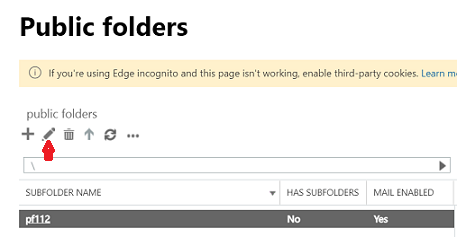
Kattintson a Levelezési folyamat beállításai elemre.
Az Üzenetkézbesítési korlátozások az üzenetek fogadása területen hajtsa végre a következő feladatokat:>
- Törölje a jelet a Kötelezően minden feladó hitelesítése jelölőnégyzetből.
- Válassza az Összes feladó lehetőséget.
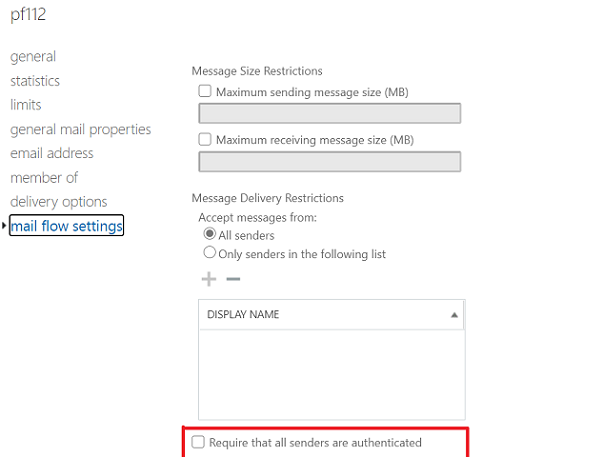
Kattintson a Mentés gombra.
A feladó külső, a forrás IP-címe pedig a Microsoft tiltólistáján található
Ebben az esetben a feladó által kapott NDR a következő információkhoz hasonló információkat tartalmazna a Rendszergazdák diagnosztikái szakaszban:
5.7.1 Service unavailable; Client host [xxx.xxx.xxx.xxx] blocked using Blocklist 1; To request removal from this list please forward this message to delist@microsoft.com
A feladó forrás levelezőrendszerére vonatkozó korlátozás eltávolításához továbbítsa az NDR-üzenetet a következő címre delist@microsoft.com: . Lásd még: A letiltott feladók listájáról való eltávolítás a delistázási portálon.
Tartománya nincs teljesen regisztrálva a Microsoft 365-ben vagy az Office 365-ben
Ha tartománya nincs teljesen regisztrálva a Microsoft 365-ben vagy az Office 365-ben, próbálkozzon az alábbi lépésekkel:
- Ellenőrizze, hogy a tartománya kifogástalan állapotúként jelenik-e meg a >
- A tartomány Microsoft 365-höz vagy Office 365-höz való hozzáadásáról további információt a Tartomány hozzáadása a Microsoft 365-höz című témakörben talál.
- A tartomány-ellenőrzési problémák elhárításához tekintse meg az Office 365 tartomány-ellenőrzési problémáinak hibaelhárítását.
A tartomány MX rekordjával probléma lépett fel
Ha helytelen MX rekorddal rendelkezik, próbálkozzon a következő lépésekkel:
Ellenőrizze a feladó és a címzett tartományai számára a helytelen vagy elavult MX rekordokat az Advanced diagnostics> teszt használatával a Microsoft ügyfélszolgálata és a Helyreállítási segédben. A Támogatási és helyreállítási segéd további információ: About Microsoft ügyfélszolgálata and Recovery Assistant.
Kérdezze meg a tartományregisztrálót vagy a DNS-szolgáltatót, hogy a tartomány MX rekordja helyes-e. Az Exchange Online-ban regisztrált tartomány MX rekordja a következő szintaxist használja:
_\<domain\ >_.mail.protection.outlook.comvagy_\<domain\ >_.subdomain.mx.microsoft.Ellenőrizze a bejövő SMTP-e-maileket és a kimenő SMTP-e-maileket az Office 365>Levelezési folyamat konfigurációjában a Microsoft Remote Connectivity Analyzerben.
Ellenőrizze, hogy csak egy MX rekord van-e konfigurálva a tartományához. A Microsoft nem támogatja egynél több MX rekord használatát az Exchange Online-ban regisztrált tartományokhoz.
A tartomány SPF rekordjával probléma lépett fel
Előfordulhat, hogy a tartomány feladóházirend-keretrendszerének (SPF) rekordja nem teljes, és nem tartalmazza a tartomány összes e-mail-forrását. További információ: SPF beállítása a hamisítás megelőzéséhez.
Hibrid konfigurációs problémák
Ha a tartomány a helyszíni Exchange és az Exchange Online közötti hibrid telepítés része, a Hibrid konfigurációs varázslónak automatikusan konfigurálnia kell a levelezéshez szükséges összekötőket. Ennek ellenére az ebben a szakaszban ismertetett lépésekkel ellenőrizheti az összekötő beállításait.
Nyissa meg a Microsoft 365 Felügyeleti központ, https://portal.microsoftonline.commajd kattintson a Felügyeleti> gombra.
Az Exchange Felügyeleti központban kattintson a Mail Flow-összekötők> elemre. Válassza ki a hibrid összekötőt, és válassza a Szerkesztés lehetőséget. Ellenőrizze a következő információkat:
Kézbesítés: Ha a levelezés átirányítása intelligens gazdagépeken keresztül van kiválasztva, ellenőrizze, hogy a megfelelő IP-cím vagy teljes tartománynév van-e megadva. Ha a címzett tartományhoz társított MX rekord van kiválasztva, ellenőrizze, hogy a tartomány MX rekordja a megfelelő levelezési kiszolgálóra mutat-e.
A Microsoft Remote Connectivity Analyzer kimenő SMTP-levelezési tesztjének használatával tesztelheti az MX rekordot és az Exchange Online-szervezettől érkező levelek küldésének képességét.
Hatókör: Ha bejövő internetes leveleket kell átirányítania a helyszíni Exchange-szervezethez, a tartományoknak tartalmazniuk kell a helyszíni szervezetben használt összes levelezési tartományt. A csillag (*) érték használatával az összes kimenő internetes levelet a helyszíni szervezeten keresztül is átirányíthatja.
Ha az összekötők helytelenül vannak konfigurálva, az Exchange-rendszergazdának újra kell futtatnia a Hibrid konfiguráció varázslót a helyszíni Exchange-szervezetben.
Ha letilt egy helyi Active Directory fiókot, a következő hibaüzenet jelenik meg:
Az üzenet nem kézbesíthető a címzettnek, mert nincs engedélye arra, hogy elküldje. Kérje meg a címzett e-mail rendszergazdáját, hogy vegye fel Önt a címzett elfogadó listájára. További információ: DSN 5.7.129 Hibák az Exchange Online-ban és a Microsoft 365-ben vagy az Office 365-ben.
Az Exchange Online-postaládával való kommunikáció megszüntetéséhez a letiltás helyett törölnie kell a helyszíni felhasználói fiókot.
Egy másik megoldás a licenc eltávolítása, de akkor létre kell hoznia egy levelezési szabályt (más néven átviteli szabályt), hogy megakadályozza a felhasználót az e-mailek fogadásában. Ellenkező esetben a felhasználó a licenc eltávolítása után körülbelül 30 napig továbbra is üzeneteket fog kapni.
Ezt a forgatókönyvet a felhasználó Exchange Online-on való letiltására szolgáló munkafolyamat részeként tekinti.
További segítségre van szüksége?
Lásd még
Nem kézbesítési jelentések küldése e-mailben az Exchange Online-ban